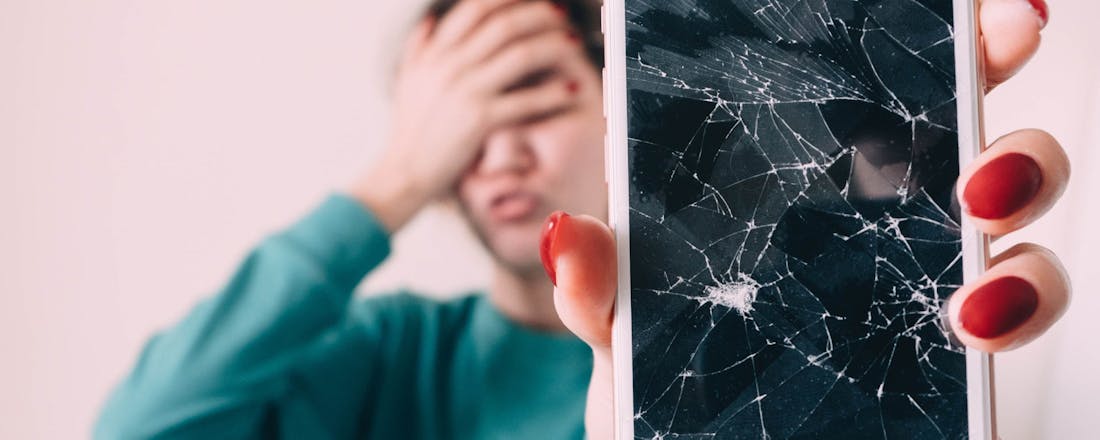Een verzekering voor je smartphone: noodzakelijk of onzin?
Een barst in het scherm, waterschade of zelfs diefstal: als smartphone-eigenaar zit je er niet op te wachten, maar het kan je zomaar overkomen. Met een smartphoneverzekering kan je deze schades afdekken. Is het echter wel nodig om je smartphone (extra) te verzekeren? In dit artikel leggen we je uit of dat zinvol is.
In dit artikel lees je:
- Welke soorten smartphoneverzekeringen er zijn
- Bij welke aanbieders je terecht kunt om je smartphone te verzekeren
- Of het wel slim is om een verzekering af te sluiten voor je smartphone
- Lees ook: Moeite met rondkomen? Deze potjes zijn er ook nog!
Waarom is het nuttig om je smartphone te verzekeren?
De aanschaf van een nieuwe smartphone is meestal niet goedkoop, hoewel er ook onder de 300 euro prima toestellen te vinden zijn. Voor de nieuwste vlaggenschepen van Apple of Samsung ben je echter al snel meer dan 800 euro kwijt. Dan hebben we het alleen nog maar over de instapmodellen. Voor de iPhone 14 Pro Max en de Samsung Galaxy S23 Ultra mag je zelfs rekenen op een prijskaartje boven de 1000 euro.
Omdat het om flinke bedragen gaat, kan reparatie of vervanging duur uitpakken. Een ongeluk zit echter in een klein hoekje. Bovendien bestaat er altijd een kans dat je je telefoon ergens vergeet of dat je bestolen wordt.
Een smartphoneverzekering biedt dan uitkomst. Je krijgt niet in één keer met hoge kosten te maken als je je telefoon moet laten repareren of een nieuwe moet kopen. Ook als je je smartphone per maand afbetaalt, voorkom je dat je nog maandenlang moet doorbetalen aan een kapot of vermist toestel.
Hoe kun je je smartphone verzekeren en wat valt onder de dekking?
Een verzekering voor je smartphone is er om dekking te bieden tegen onvoorziene schade en diefstal van het apparaat. De precieze hoogte van de vergoeding en de verzekerde voorwaarden kunnen verschillen per verzekering.
Vaak kun je een verzekering afsluiten bij aankoop van een smartphone in combinatie met een abonnement bij een provider. Je smartphone is soms echter al verzekerd via je inboedelverzekering. Het kan ook nodig zijn om hier tegen een meerprijs een aparte dekking voor af te sluiten. Als iemand buiten je gezin schade toebrengt aan je smartphone, kun je de kosten mogelijk verhalen op diens aansprakelijkheidsverzekering.
Daarnaast kan je je smartphone verzekeren via een buitenshuisverzekering of de bagagedekking van je reisverzekering. De ene verzekering dekt meer dan de andere. Daarom is het belangrijk om de polisvoorwaarden van je huidige verzekeringen goed door te lezen.
💡We geven je 7 tips om te besparen op je inboedelverzekering
©Olena
Inboedelverzekering en buitenshuisverzekering
Bij een inboedelverzekering is je smartphone alleen verzekerd als het toestel bij je thuis beschadigd raakt, bijvoorbeeld doordat de smartphone uit je handen valt of je kind hem van tafel stoot. Je neemt je telefoon echter overal mee naartoe. Sommige inboedelverzekeringen dekken ook diefstal van je smartphone buitenshuis. In andere gevallen kun je een buitenshuisverzekering afsluiten om je in te dekken in het geval je je smartphone onderweg verliest of deze wordt gestolen.
De kans is groot dat de inboedelverzekering en buitenshuisverzekering geen vergoeding geven bij waterschade of schade door kortsluiting. Ook wordt val- en stootschade aan je mobiele apparaat niet altijd standaard gedekt. Soms is het wel mogelijk om dit met een aanvullende dekking alsnog te verzekeren. Een all-risk-verzekering kan bovendien extra dekking bieden, zoals schade die je zelf (uiteraard per ongeluk) hebt aangebracht aan je smartphone.
💡 Ook interessant: Voorkom deze 9 tegenvallers bij je woonverzekering
Extra veilig gevoel?
Koop een telefoonhoesje met extreme beschermingSpeciale smartphoneverzekering
Met een speciale smartphoneverzekering ben je doorgaans verzekerd tegen bijna elke vorm van schade die je kunt bedenken, zoals valschade, stootschade en waterschade. Voor dekking bij diefstal en verlies betaal je vaak wel extra. Bovendien hangen er uitsluitende voorwaarden aan de dekking. Zo kan het zijn dat er alleen wordt uitgekeerd bij diefstal als er zichtbare braaksporen zijn. Lees dus altijd de kleine lettertjes van de verzekeringsvoorwaarden goed door. Aanbieders van smartphoneverzekeringen zijn onder meer: NowInsure, SimpleSurance, WertGarantie en Actua. Ook kun je terecht bij (web) winkels als Coolblue en MediaMarkt voor een smartphoneverzekering.
De hoogte van de vergoeding verschilt per verzekeraar en hangt af van de leeftijd en waarde van je telefoon. Door sommige verzekeraars wordt er met een vervangingswaarde gerekend. Dat houdt in dat je nooit meer terugkrijgt dan de dagwaarde. Er zijn ook verzekeraars die met een nieuwwaarde werken. De nieuwwaarde wordt echter alleen vergoed binnen een bepaald aantal jaar na aankoop of als de dagwaarde nog boven een bepaald percentage ligt. De precieze details vind je in de voorwaarden van de verzekering.
Het is ook belangrijk om na te gaan of de verzekeraar een eigen risico hanteert. Verschillende aanbieders werken bijvoorbeeld met een eigen risico van tussen de 50 en 150 euro als er sprake is van schade door vallen of stoten. Is de schade lager dan het eigen risico, dan betaal je uiteraard alleen het schadebedrag. Dit betekent wel dat je voor kleinere schades alsnog zelf de reparatie moet betalen.
©guruXOX
Is een verzekering voor je smartphone wel nodig?
Of het slim is om je smartphone te verzekeren hangt af van verschillende aspecten. Een smartphoneverzekering kan bijvoorbeeld handig zijn als je een duur toestel hebt, risico’s wilt mijden of onhandig bent. Aan de andere kant is het dus mogelijk dat je smartphone al verzekerd is via een bestaande verzekering. Bekijk dus altijd eerst de polissen van je huidige verzekeringen, want dubbel verzekeren is zonde van het geld.
Daarnaast is het verstandig om alleen te verzekeren wat je anders niet kunt betalen. Een telefoonverzekering kan namelijk flink in de papieren lopen. Een smartphoneverzekering kost al snel minstens een tientje per maand voor een toestel met een aankoopprijs van 1000 euro. Soms betaal je iets extra om je smartphone te verzekeren tegen diefstal. Het gaat hierbij vaak om 1 of 2 euro extra per maand.
Heb je voldoende spaargeld om je smartphone te vervangen in geval van schade of diefstal, en ben je erg zuinig op je telefoon, dan kun je je afvragen of het de moeite waard is om het toestel (extra) te verzekeren.
Stel je voor dat je je smartphone elke twee jaar vervangt, bijvoorbeeld omdat je graag met het nieuwste toestel wilt rondlopen. Dan heb je na twee jaar dus al snel 240 euro betaald voor de verzekering. Dat is geld dat je ook goed had kunnen gebruiken om een nieuw toestel aan te schaffen.
Bovendien moet je er rekening mee houden dat er vrijwel altijd sprake is van een eigen risico dat je zelf moet betalen als je aanspraak maakt op de verzekering. Voor kleinere schades, zoals een schermreparatie, heeft verhalen op de verzekering dan ook weinig zin. Verzekeren doe je dan ook vooral om je in te dekken in het geval van grotere defecten of diefstal.
De belangrijkste tip die we je kunnen geven, is waarschijnlijk om niet direct een verzekering af te sluiten bij de aanschaf van je toestel. Mogelijk voel je je onder druk gezet door de verkoper, die met allerlei redenen komt waarom het verstandig is om je smartphone te verzekeren.
Hoewel het voor sommige mensen en in sommige situaties inderdaad slim kan zijn om een smartphoneverzekering af te sluiten, doe je er verstandiger aan om thuis op je gemakje de dekkingsvoorwaarden van verzekeringen met elkaar te vergelijken en de kleine lettertjes goed te bekijken. Het afsluiten van de verzekering hoeft namelijk niet meteen na de aankoop van je toestel te gebeuren. Bovendien is je smartphone mogelijk al verzekerd binnen je huidige woonverzekering.